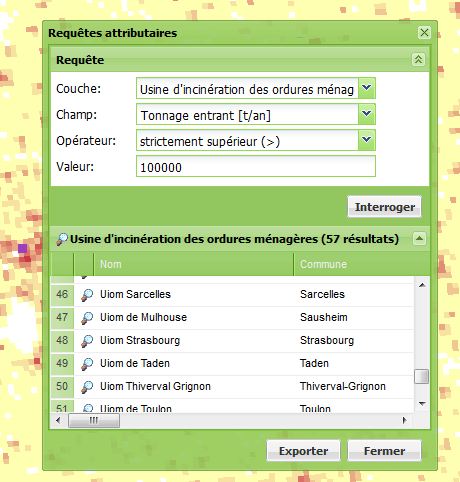Cartographie nationale des besoins de chaleur : mode d'emploi simplifié (Millésime 2014)
L'ensemble des données et cartographies proposées par le Pôle Réseaux de chaleur et de froid est appelé à migrer vers la plate-forme CeremaData. Il est dès maintenant possible de consulter le mode d'emploi de ce nouvel outil.
La plate-forme GeoIDE en ligne de la carte nationale de chaleur permet de réaliser les manipulations suivantes :
- Affichage des différentes couches, au choix de l’utilisateur
- Affichage d’informations de premier niveau (par les infobulles) et d’informations complètes (par interrogation des objets)
- Téléchargement des données
- Requêtes attributaires
- Partage de liens permanents vers des vues personnalisées (sauvegarde de l’emprise géographique ciblée et des couches activées)
Navigation
Translation : clic gauche sur la carte, maintenir le bouton enfoncé, déplacer puis relâcher.
Zoom : avec la molette de la souris ou avec les boutons « zoom avant » / « zoom arrière » de la barre d’outils de la carte
Choix des couches à afficher
La couche affichée par défaut sur la carte nationale de chaleur est la consommation de chaleur totale à la maille communale (résidentielle-tertiaire-agricole-industrielle). Lorsque l’on zoome à l’échelle du département, la couche à la maille 200m remplace celle à la maille 1km.
D’autres couches optionnelles sont également proposées. L’affichage de chaque couche peut être activé/désactivé simplement en cochant/décochant l’œil de la couche correspondant dans la légende. Le niveau de transparence d’une couche se règle à l’aide du curseur situé sous son nom.
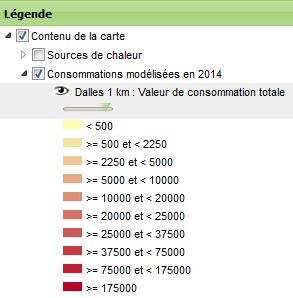
Affichage d’informations pour les objets ponctuels
En laissant le pointeur quelques secondes sur le milieu d’un objet ponctuel (réseau de chaleur, cogénération, usine d’incinération d’ordures ménagères, centrales électriques ou thermiques), une infobulle apparaît. Elle contient les données concernant l’objet.
Affichage d’informations complètes
Pour les mailles de consommation et la consommation au niveau communal, ainsi que pour les objets ponctuels, il est possible d’interroger les couches.
Ceci peut se faire pour un objet unique, ou pour un ensemble d’objets à l’intérieur d’une zone définie par l’utilisateur. Pour cela :
Cliquer sur le bouton i (information) dans la barre d’outil de la carte.
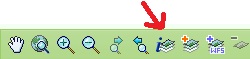
Puis cliquer sur l’objet ou tracer une zone de sélection.
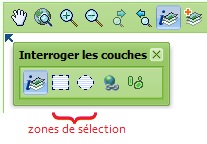
Une fenêtre affichant les objets sélectionnés, pour chaque couche visible, apparaît.
Dans la liste, choisir un objet
Les données associées à cet objet apparaissent, sous la forme d’un tableau.
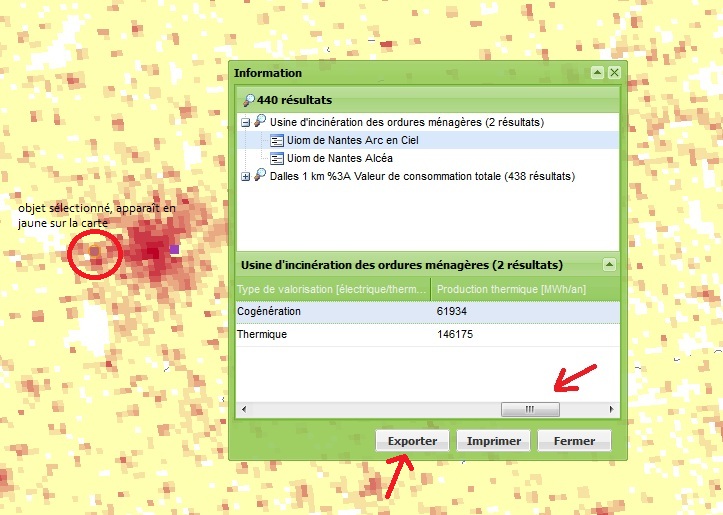
attention : il peut y avoir de nombreuses colonnes de données -> utiliser la barre de défilement horizontal de la fenêtre pour tout visualiser
le bouton exporter en bas permet d’exporter les données affichées en format CVS
l’objet sélectionné dans le tableau est affiché en jaune sur la carte
la correspondance de chaque champ pour les objets “réseaux de chaleur/froid”, “UIOM”, “cogénérations”, “centrales électriques”, “mailles de consommation” et la consommation communale sont disponibles sur la page Carte nationale de chaleur dans le paragraphe Téléchargement des données.
Téléchargement de données
Pour télécharger l’ensemble des données correspondant à une couche (exemple : données sur les réseaux), cliquer sur cette couche dans la légende, puis cliquer sur “Télécharger” (bouton avec la flèche rouge sur la droite). Une fenêtre permet de choisir le format et le système de projection. Il suffit ensuite de renseigner l’adresse à laquelle on souhaite recevoir les données.
Il est possible de télécharger les données de plusieurs couches en même temps.
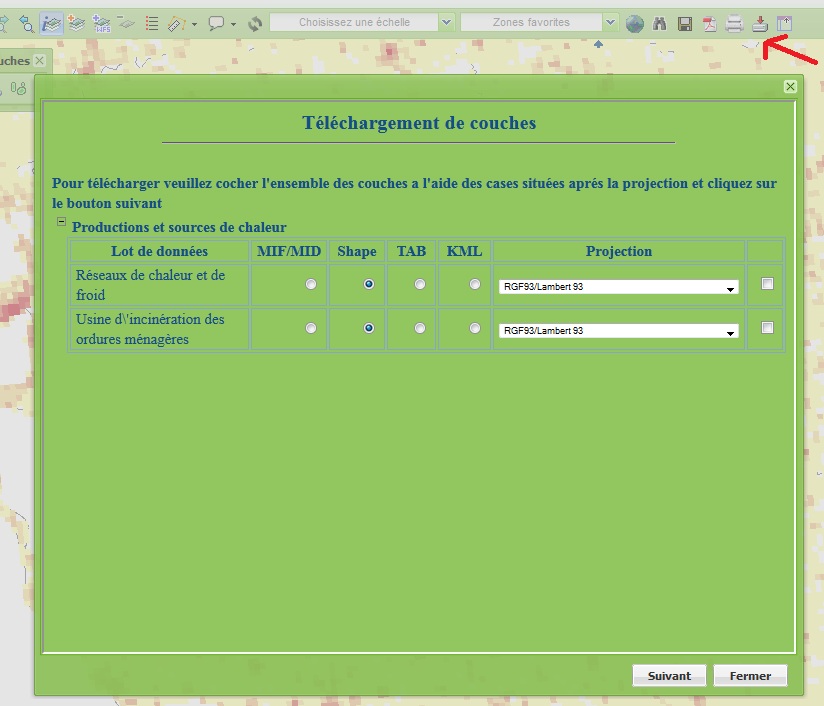
Requêtes attributaires
Les requêtes permettent de sélectionner un ensemble d’objets correspondant à des critères définis par l’utilisateur.
Exemples :
- Sélectionner les réseaux de plus de 5km de longueur et dont le taux d’EnR&R est supérieur à 50%
- Sélectionner les chaufferies de plus de 10 MW de puissance
Pour effectuer une requête :
- Cliquer sur le bouton Requêtes Attributaires dans la barre d’outil (bouton en forme de jumelles)
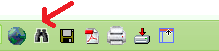
Choisir la couche (réseaux, communes, mailles, UIOM…) sur laquelle vous souhaitez définir la première condition
Définir la condition en choisissant le champ (exemple : longueur), l’opérateur (exemple : supérieur ou égal) et la valeur (exemple : 5)
Cliquer sur “Interroger” pour exécuter la requête et obtenir la sélection correspondante.